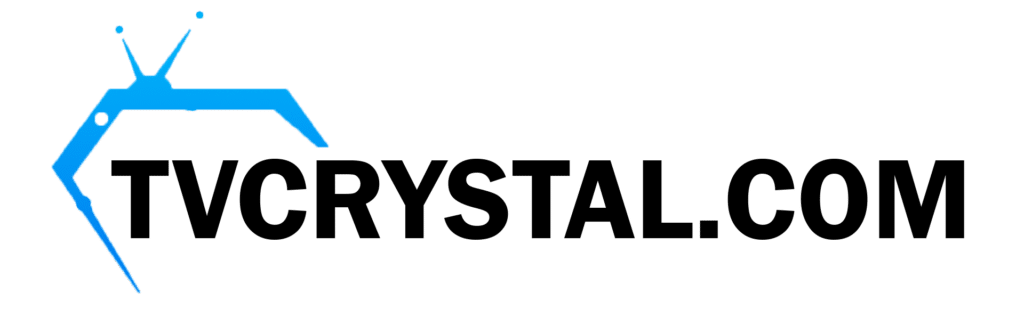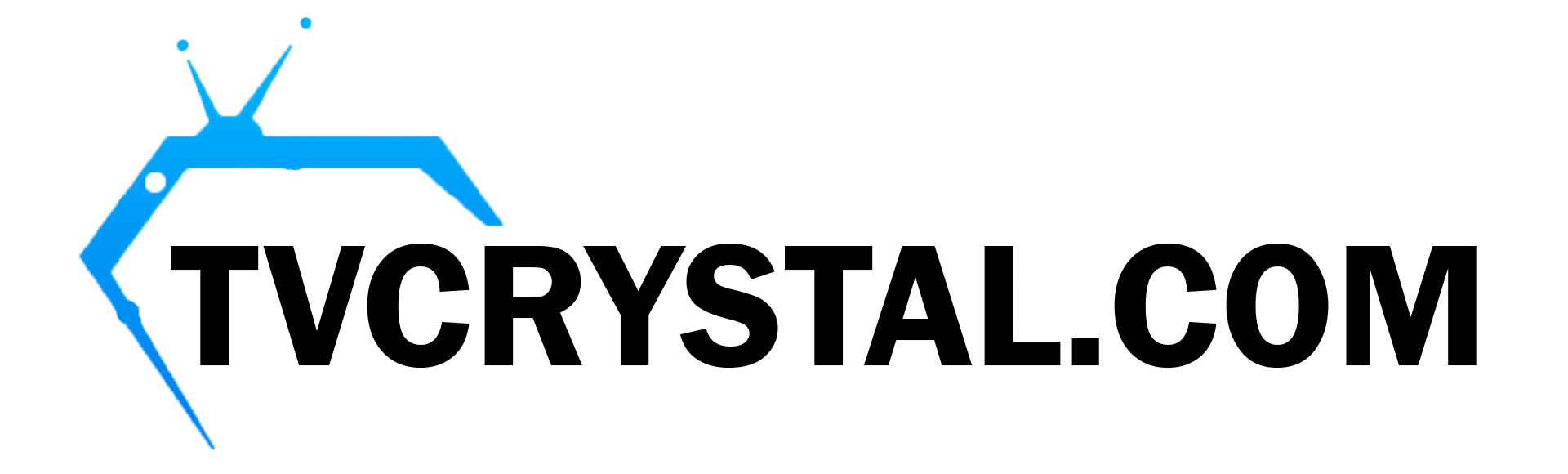스마트 STB에 IPTV를 설치하는 방법?
IPTV (인터넷 프로토콜 텔레비전)는 미디어 소비 방식에 혁신을 가져왔습니다. 스마트 STB(셋톱박스)에 IPTV를 설치하려는 경우 제대로 찾아 오셨습니다. 이 가이드는 명확한 지침과 팁, 시작하기 위해 알아야 할 모든 것을 제공합니다. 이 가이드가 끝나면 좋아하는 채널을 원활하게 스트리밍할 수 있을 것입니다.
스마트 STB란 무엇인가요?
스마트 STB는 다음을 제공하도록 설계된 장치입니다. IPTV 서비스 를 TV에 연결하세요. 인터넷 기반 스트리밍을 활성화하여 기존 TV를 스마트 TV로 바꿔줍니다. 인기 있는 모델로는 MAG, 포뮬러, 안드로이드 기반 STB가 있습니다. 올바른 IPTV 서비스를 사용하면 스마트 STB를 통해 실시간 TV, 온디맨드 콘텐츠 등에 액세스할 수 있습니다.

스마트 STB를 위해 IPTV를 선택해야 하는 이유
IPTV 사용 스마트 STB 는 다양한 이점을 제공합니다:
다양한 채널: 국제 및 지역 채널에 액세스합니다.
온디맨드 콘텐츠: 영화, 시리즈, 프로그램을 편리하게 시청하세요.
고품질 스트리밍: HD 및 4K 스트리밍 옵션을 즐기세요.
사용자 친화적인 인터페이스: 대부분의 STB는 쉽게 탐색하고 설정할 수 있습니다.
경제성: IPTV 서비스는 기존 케이블 또는 위성 서비스보다 비용 효율성이 높은 경우가 많습니다.
사전 설치 요구 사항
설치하기 전 IPTV 스마트 STB에 다음이 있는지 확인하세요:
안정적인 인터넷 연결: 원활한 스트리밍을 위해서는 최소 10Mbps의 속도를 권장합니다. 4K 콘텐츠에는 더 빠른 속도가 이상적입니다.
스마트 STB 장치: STB가 IPTV 서비스와 호환되는지 확인하세요. 일반적인 모델로는 MAG 254, MAG 322, Formuler Z8 및 Android TV 박스가 있습니다.
IPTV 구독: 신뢰할 수 있는 제공업체의 안정적인 IPTV 서비스 패키지를 구입하세요.
활성화 세부 정보: 포털 URL, 사용자 이름, 비밀번호가 필요합니다. IPTV 제공업체.
HDMI 케이블: STB를 TV에 연결할 때 사용합니다.
전원 어댑터: STB에 전원 공급 장치가 제대로 작동하는지 확인하세요.
스마트 STB에 IPTV를 설치하는 방법?
다음 단계별 지침에 따라 스마트 STB에 IPTV를 설치하세요:
1단계: 스마트 STB 연결
다음을 사용하여 스마트 STB를 TV에 연결합니다. HDMI 케이블.
전원 어댑터를 STB에 연결하고 전원을 켭니다.
TV의 전원을 켜고 올바른 HDMI 입력 소스를 선택합니다.
안정적인 연결을 위해 Wi-Fi 또는 이더넷 케이블을 통해 STB를 인터넷에 연결하세요.
2단계: 설정 메뉴에 액세스
리모컨을 사용하여 스마트 STB의 메인 메뉴로 이동합니다.
'설정' 옵션을 엽니다.
'네트워크' 섹션을 찾아 인터넷 연결이 활성화되어 있는지 확인합니다. 필요한 경우 Wi-Fi 비밀번호를 입력하거나 이더넷 설정을 확인합니다.
3단계: IPTV 앱 설치
STB 모델에 따라 앱 설치 과정이 다를 수 있습니다:
MAG 장치:
설정에서 '포털' 섹션으로 이동합니다.
IPTV 제공업체에서 제공한 포털 URL을 입력합니다.
장치를 저장하고 재부팅합니다.
안드로이드 기반 STB:
Google Play 스토어를 엽니다.
IPTV 앱(예: 스마트 IPTV, OTT 내비게이터 또는 티비메이트).
앱을 다운로드하여 설치하세요.
이전 장치:
MyTVOnline 앱을 엽니다.
IPTV 제공업체에서 제공한 포털 URL 또는 M3U 재생 목록을 입력합니다.
변경 사항을 저장하고 메시지가 표시되면 앱을 다시 시작합니다.
4단계: IPTV 서비스 구성
기기에서 IPTV 앱 또는 포털을 실행합니다.
필요한 경우 IPTV 서비스 제공업체에서 제공한 사용자 아이디와 비밀번호를 입력합니다.
채널이 로드될 때까지 기다립니다. 이 과정은 인터넷 속도와 재생 목록의 크기에 따라 몇 분 정도 걸릴 수 있습니다.
5단계: 서비스 테스트
채널 목록을 탐색하고 스트리밍 품질을 테스트할 채널을 선택합니다.
확인 온디맨드 섹션(사용 가능한 경우)을 확인하여 모든 기능이 올바르게 작동하는지 확인하세요.
일반적인 문제 해결
다음은 일반적인 문제를 해결하기 위한 몇 가지 팁입니다:
채널 로드 중 없음:
포털 URL 또는 재생 목록 세부 정보를 다시 확인하세요.
인터넷 연결이 안정적으로 작동하는지 확인합니다.
계정이 활성화되어 있는지 확인하려면 IPTV 제공업체에 문의하세요.
버퍼링 문제:
앱 설정에서 동영상 품질을 낮추면 인터넷 대역폭 사용량을 줄일 수 있습니다.
Wi-Fi 대신 유선 이더넷 연결을 사용하세요.
라우터와 STB를 재시작하여 잠재적인 네트워크 결함을 해결하세요.
앱 충돌 또는 멈춤:
의 캐시 및 데이터를 지우십시오. IPTV 앱으로 이동합니다.
문제가 지속되면 앱을 다시 설치하세요.
호환성을 보장하기 위해 STB 펌웨어를 업데이트하세요.
인증 오류:
사용자 아이디와 비밀번호가 올바르게 입력되었는지 확인합니다.
포털 URL이 IPTV 제공업체가 공유한 것과 정확히 일치하는지 확인하세요.
IPTV 경험 최적화
IPTV 서비스를 최대한 활용하려면 다음 고급 팁을 참고하세요:
1. 초고속 인터넷에 투자하기
빠르고 안정적인 인터넷 연결은 특히 HD 및 4K 콘텐츠의 원활한 스트리밍을 보장합니다. 최상의 결과를 위해:
가능한 경우 광섬유 연결을 사용합니다.
여러 장치에 대해 최소 50Mbps를 제공하는 요금제를 선택하세요.
2. Wi-Fi를 통한 이더넷 사용
이더넷 연결은 Wi-Fi에 비해 더 나은 안정성과 빠른 속도를 제공합니다. 이더넷을 사용할 수 없는 경우 메시 Wi-Fi 시스템을 사용하여 커버리지를 확장하는 것도 고려하세요.
3. 어댑티브 스트리밍 활성화
많은 IPTV 앱이 인터넷 속도에 따라 동영상 화질을 조정하는 적응형 스트리밍을 지원합니다. 이 기능을 활성화하면 버퍼링 중단을 방지할 수 있습니다.
4. 채널 목록 사용자 지정하기
채널을 즐겨찾기 또는 카테고리로 정리하여 더 빠르게 액세스할 수 있습니다. 대부분의 IPTV 앱에서는 이를 허용합니다:
원치 않는 채널을 숨깁니다.
재생목록 이름 바꾸기.
실시간 TV, 영화, 시리즈에 대한 맞춤 카테고리를 생성하세요.
5. 정기 유지보수
IPTV 앱의 캐시 및 임시 데이터를 정기적으로 지우세요.
최적의 성능을 유지하려면 매주 STB와 라우터를 재부팅하세요.
펌웨어와 앱을 계속 업데이트하세요.
6. 양보다 질을 선택하세요
수천 개의 채널을 보유한 IPTV 제공업체를 선택하는 대신 고품질 스트림과 우수한 고객 지원을 제공하는 제공업체를 우선적으로 고려하세요.
7. 개인 정보 보호 및 보안을 위한 VPN 사용
VPN은 다음과 같은 방법으로 스트리밍 경험을 향상시킵니다:
개인정보 보호.
ISP 스로틀링 방지.
지역 제한 콘텐츠 잠금 해제하기.
8. 스마트 STB 업그레이드
STB의 성능에 문제가 있는 경우 이를 지원하는 최신 모델로 업그레이드하는 것이 좋습니다:
더 빠른 프로세서.
더 높음 RAM 멀티태스킹에 적합합니다.
최신 IPTV 앱과의 호환성이 개선되었습니다.
자주 묻는 질문(FAQ)
하나의 정액제로 여러 기기에서 IPTV를 이용할 수 있나요?
일부 제공업체에서는 다중 디바이스 사용을 허용하지만 이는 가입한 요금제에 따라 다릅니다. 자세한 내용은 IPTV 제공업체에 문의하세요.
포털 URL이 작동을 멈추면 어떻게 되나요?
포털이 URL 가 작동하지 않는 경우, IPTV 제공업체에 문의하여 업데이트된 URL 또는 대체 액세스 방법을 요청하세요.
스마트 STB에서 IPTV를 사용하여 프로그램을 녹화할 수 있나요?
예, 많은 STB가 녹화 기능을 지원합니다. 녹화 기능을 사용하려면 디바이스의 사양과 앱 설정을 확인하세요.